最近几个月时间,中望软件陆续推出多款新的CAD产品,再次展示了其强大的技术创新和研发实力。其中4月份发布的中望CAD+SP2,更是给设计人员带来良好的设计体验。中望CAD+SP2是中望CAD+的第二个更新包,这个版本的软件稳定性较SP1的版本有所增强。经过一个多月的使用,我发现其对光栅图片和填充的处理上的提升十分明显,这些改进会对勘察设计行业的CAD工作带来实质的好处。下面,我就结合具体的使用操作对中望CAD+SP2版本中的主要改进点作一下评述。
最近几个月时间,中望软件陆续推出多款新的CAD产品,再次展示了其强大的技术创新和研发实力。其中4月份发布的中望CAD+SP2,更是给设计人员带来良好的设计体验。中望CAD+SP2是中望CAD+的第二个更新包,这个版本的软件稳定性较SP1的版本有所增强。经过一个多月的使用,我发现其对光栅图片和填充的处理上的提升十分明显,这些改进会对勘察设计行业的CAD工作带来实质的好处。下面,我就结合具体的使用操作对中望CAD+SP2版本中的主要改进点作一下评述。
一、光栅图像处理
我们在进行CAD设计过程中,有时会在CAD图纸中插入图片,用以辅助说明设计意图,或者利用图片进行描图,形成CAD的图形。令我兴奋的是,中望CAD+SP2版对这种插入到CAD中的图片的处理性能做了大的改进,使得插入的图片不仅显示更精细,而且软件运行速度也更快。
对于使用到一些大型图片,如卫星地图,一张图片的容量可能会达到几十兆。如果使用以前的CAD版本,插入图片后使用鼠标滚轮进行缩放或者平移视图操作时,我们会明显感到运行不顺畅,图纸的显示是间断跳动的,甚至由于显示图形耗用计算机资源过多,会导致软件无法运行和退出关闭,这往往让我们设计师感到十分苦恼。而中望CAD+PS2对于几十甚至上百兆的图片处理就显得非常容易,应对自如,在大型图纸,如地形图的绘制,其优势就完全显现出来了。
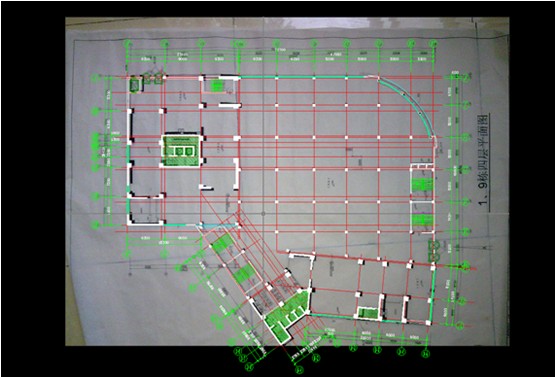
二、填充功能多处改进
中望CAD+SP2的填充功能相对于SP1版本有多个方面的细节改进,而且这些改进对于我们来说是非常必要和有用的。在SP1中,对图纸中的已有填充双击进行修改,我发现在填充对话框中,边界设定的按钮是灰显的状态。这意味着我将无法对原有填充的边界进行修改。可喜的是,该部分功能在SP2中得到了补充完善。

另外,我们也可以在这个版本中对填充的原点进行设定。如下图所示,在图形中有部分是砖块状的填充,填充原点的设定可以使之更符合实际情况,特别在建筑和装饰行业,这样的设置是十分必要的。此外,动态预览和是否创建独立填充图案的功能,也被新增到中望CAD+SP2中。这几点填充功能的改进使中望CAD+的填充功能完整,更符合我们的使用习惯和需求。

三、自定义设置移植功能
作为经常使用CAD软件的设计师,我们都会根据自己的使用习惯增加一些CAD的资源,或者调整软件界面的布局,如加载一些外挂程序,增加CAD字体文件,设定自定义填充图案等等,这可以让我们的设计工作更加自由和舒服。但是,如何将这些设置转移到其它计算机上,或者如何在重装计算机系统后快速将这些自定义设置重新加载呢?相信很多设计师和我一样,都非常关心这个问题。
我发现,中望CAD+SP2为此专门提供了移植自定义设置的功能,它能够将用户的设置及其一些自定义的文件打成一个压缩包,用户可以将该压缩包导入到任何中望CAD+中,从而简便快捷实现自定义设置移植的效果。
